1 设置IE浏览器兼容性
若您的电脑之前设置过IE浏览器兼容性,可直接跳过本步骤。否则在登陆设备管理系统之前应设置IE浏览器的兼容性,具体操作如下。
1.1 设置IE浏览器
点击IE浏览器的【设置】,选择【Internet选项】,弹出Internet选项窗口,如图1所示,取消勾选【退出时删除浏览历史记录】。然后点击【设置】按钮,如图2所示。弹出网站数据设置窗口,选择【每次访问网页时】,如图3所示。
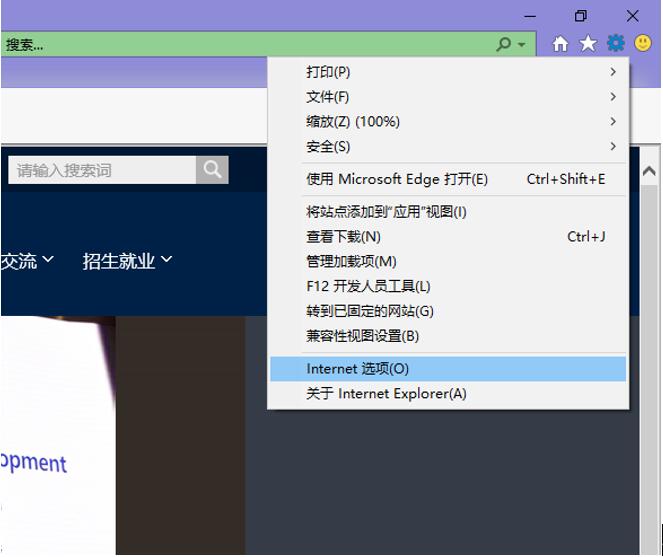
图1 IE浏览器设置选项
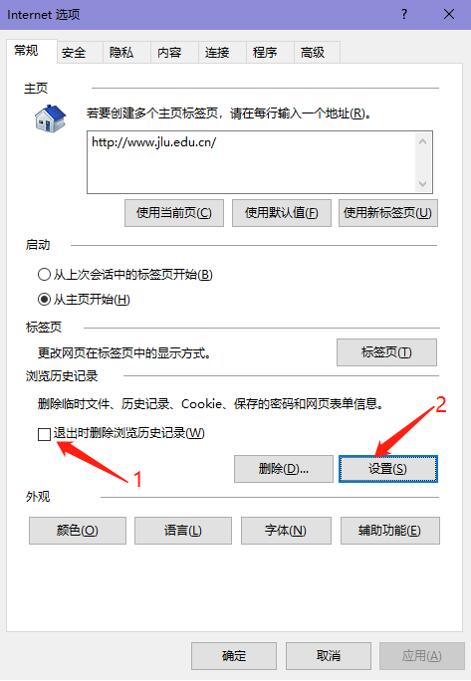
图2 Internet选项界面
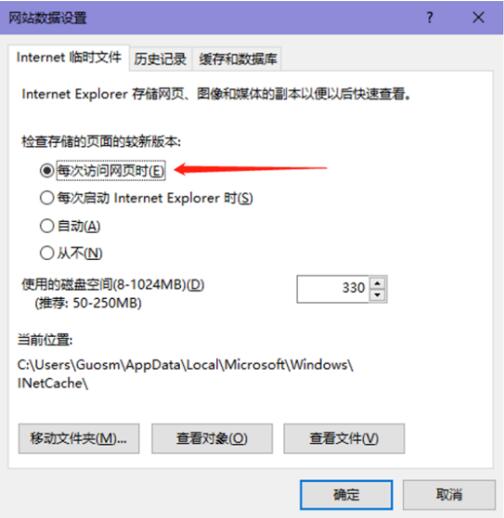
图3 网站数据设置界面
1.2 运行ie.bat文件
若未下载IE浏览器兼容性设定文件,在本网页页尾的左下角有下载链接,
下载完毕后,打开【IE浏览器兼容性设定】文件夹,右键单击【ie.bat】文件,选择【以管理员身份运行】。
注:也可以访问百度网盘链接下载IE浏览器兼容性设定文件,即https://pan.baidu.com/s/1MQ0G3m-G9g3TsKPQ9dBeqQ?pwd=1234,提取码:1234。
2 报废流程
2.1 登录仪器设备管理系统
使用IE浏览器,输入网址:sbwebx.jlu.edu.cn进入【吉林大学仪器设备综合管理平台】,如图4所示。需要注意:
1. 一定要使用IE浏览器,其他浏览器无法获得资产设备列表;
2. 登录网址时需采用校园网,校外网络无法访问此网址;
3. 校园网应登录教职工校园网账号,登录学生账号无法访问此网址。
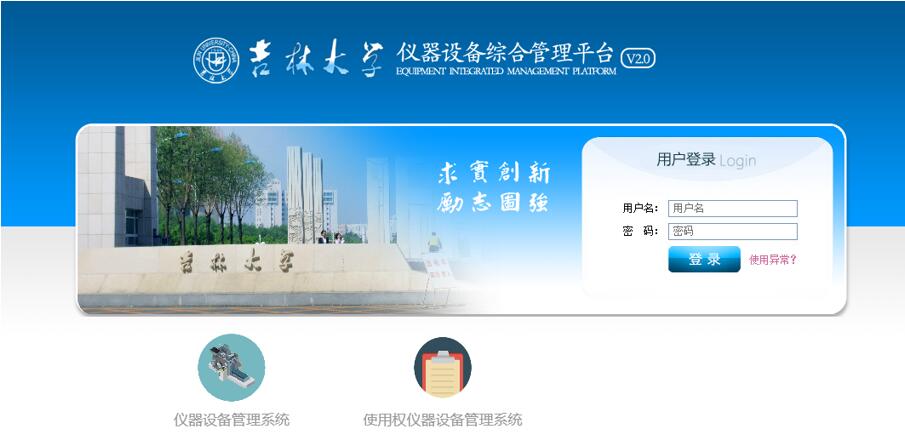
图4 网站界面
输入用户名:吉林大学邮箱前缀,密码:吉林大学邮箱密码。登录账号后界面如图5所示。点击如图5所示的红框内容,进入【仪器设备管理系统】。进入后界面如图6所示。
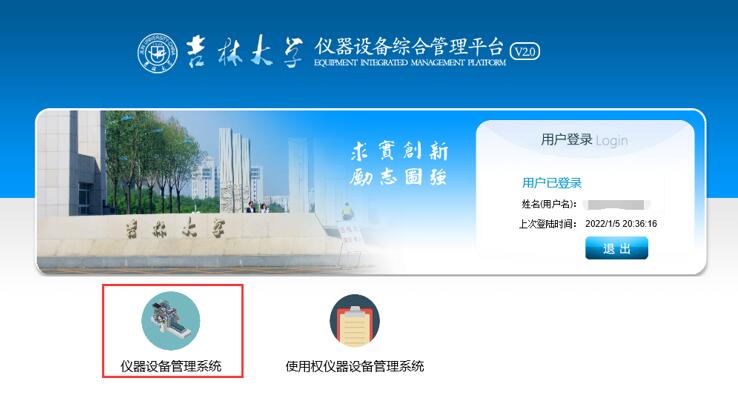
图5 用户登录界面
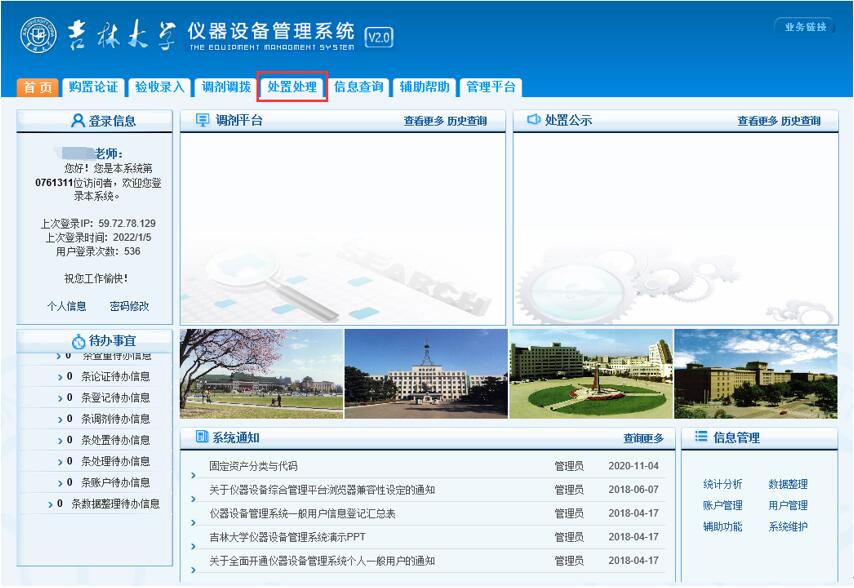
图6 仪器设备管理系统
2.2 申请报废
点击如图6所示的红框内容,进入【处置处理】界面。进入后先点击【报废报损处置】,然后点击【提交主机报废申请】,开始申请固定资产设备报废。如图7所示。
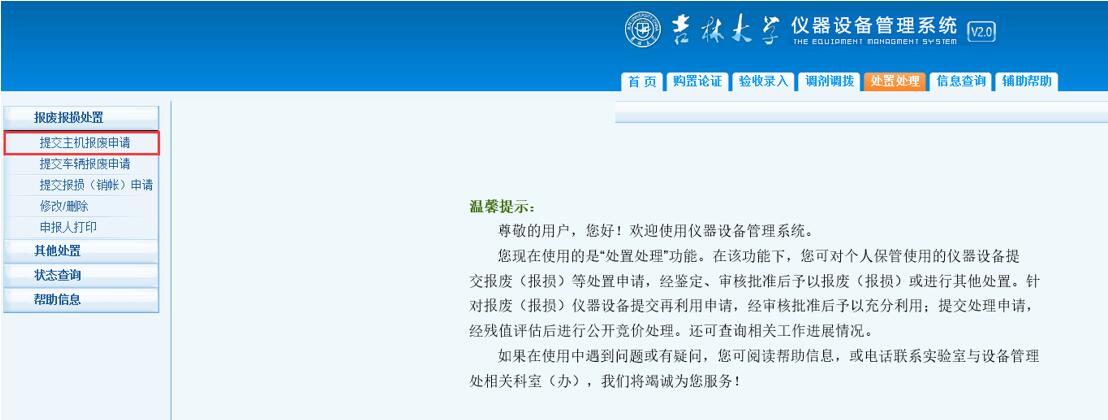
图7 报废报损申请
进入【提交主机报废申请】之后,页面会显示一个设备列表。如果没有列表,那么就是IE浏览器兼容性设定没做成功,需重启电脑重新设定。如有列表,勾选需要报废的主机,在报废原因一栏选择报废原因,系统提供了如图9所示的报废愿意供选择;并在【手机号】处填写手机号码,点击提交,等待学院审核,操作如图8所示。
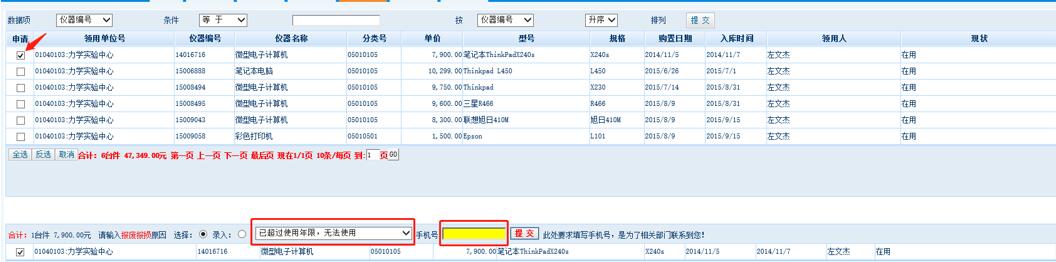
图8 提交主机报废申请

图9 报废原因列表
2.3 打印报废申请单
在系统提交申请之后,等待学院审核,待审核通过后,点击【申报人打印】,即可打印出报废申请单。
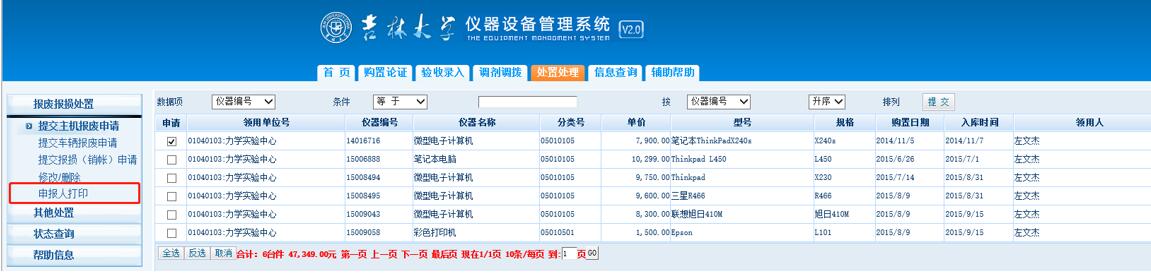
图10 打印报废申请单
注:1. 每位老师通过自己的账号登录系统后,只能申请报废自己名下的固定资产;2. 若需要报废已退休老师名下的固定资产,则需要联系该老师所在系(室、中心、所)固定资产管理员。例如:报废力学系已退休老师名下固定资产,需要联系力学系固定资产管理员高甲子老师。
2.4 报废设备验收
学院审核通过之后,打印出报废申请单,学校会组织验收团队前往仪器设备存放地进行报废设备的验收。所以需要提前将报废的仪器设备准备好,方便后续验收。申请单上的设备类型要与报废设备实物一致,否则此设备无法报废。验收结束,验收团队会将报废的仪器设备运走。
注:
1.每个老师通过自己的账号登录系统后,只能申请报废自己名下的固定资产。
2.若需要报废其他老师名下的固定资产,则需要联系该老师所在系、室(中心)的三级账管员进行相关操作。
各系、室(中心)三级账管员员:
力学系:高甲子;
工业工程系:于新;
机械设计及自动化系:陈向东;
机械电子工程系:宁悦;
机械制造系:孙慧超;
机械原理教研室、工程图学教研室、机械基础实验教学中心:王志琼。
徐媛媛 左文杰
2022年10月26日